
Comment copier facilement des chansons de l’iPad Pro / Air / 4 / mini / 2 vers Mac ?

Q : Récemment, j’ai acheté un nouveau MacBook Air, je veux donc transférer des chansons de mon iPad Air vers le MacBook Air pour gagner du temps. Quelqu’un peut-il me dire comment faire ? Merci!
Nous savons tous que les efforts d'iTunes d'Apple pour protéger la copie de musique illégale, il vous est donc impossible de copier des chansons de l'iPad vers Mac sans l'aide d'un outil tiers. Ainsi, si vous souhaitez exporter et partager de la musique iPad sur un ordinateur Mac, vous devez trouver une solution et apprendre à transférer des chansons de l’iPad vers Mac.
Partie 1. Tutoriels : Comment copier/transférer de la musique de l’iPad Air vers Mac ?
Partie 2. Comment synchroniser des chansons de l’iPad vers la bibliothèque iTunes ?
Les choses pourraient être très faciles une fois que vous possédiez un iPad professionnel mais fiable vers le programme de transfert Mac. Ici, nous aimerions fortement Coolmuster iOS Assistant recommander pour votre référence. Avec ce puissant transfert de musique iPad pour Mac, vous pouvez copier des chansons de l’iPad vers Mac à une vitesse rapide. Et il vous permet d’exporter facilement des films, des photos, des livres électroniques, des livres audio, etc. de l’iPad vers Mac. En tant que puissant gestionnaire de données iPad, ce transfert iPad vers Mac prend également en charge l’iPhone et l’iPod.
Pour vous faire comprendre comment fonctionne le transfert iPad vers Mac, voici un guide étape par étape ci-dessous. Si vous êtes un utilisateur de Windows, n'hésitez pas à essayer sa version Windows.
Vous pourriez être intéressé par :
Les meilleures applications musicales pour iPhone/iPad à ne pas manquer
Que se passe-t-il si le volume de l’iPhone/iPad n’est pas assez fort ?
En tant qu’outil de transfert de premier plan, Coolmuster iOS Assistant permet aux utilisateurs de copier librement des chansons de l’iPad Pro, de l’iPad 2, du nouvel iPad, de l’iPad mini, de l’iPad 4, de l’iPad Air vers Mac en un seul clic. Maintenant, cliquez sur le bouton de téléchargement pour obtenir le package d’installation de cet outil puissant. Et installez-le sur votre ordinateur Mac.
Étape 1. Connecter l’iPad à l’ordinateur Mac
Connectez votre iPad à l’ordinateur Mac via un câble USB et lancez le logiciel iPad Music Transfer for Mac. Ensuite, il reconnaîtra automatiquement votre iPad et affichera ses informations dans la capture d’écran, tout comme l’image ci-dessous. Veuillez noter que cet outil prend en charge tous les modèles d’iPad, y compris l’iPad Pro, l’iPad Air, l’iPad mini, le nouvel iPad, l’iPad 2, l’iPad, etc.

Étape 2. Cochez et marquez toutes les chansons que vous souhaitez exporter
Cliquez sur « Musique » et vérifiez les informations détaillées sur la musique dans le panneau de droite. Cet outil affichera une chanson avec son titre, son heure, sa taille, ses genres et ses artistes en conséquence. Il suffit de marquer toutes les chansons que vous souhaitez transférer dans cette interface.
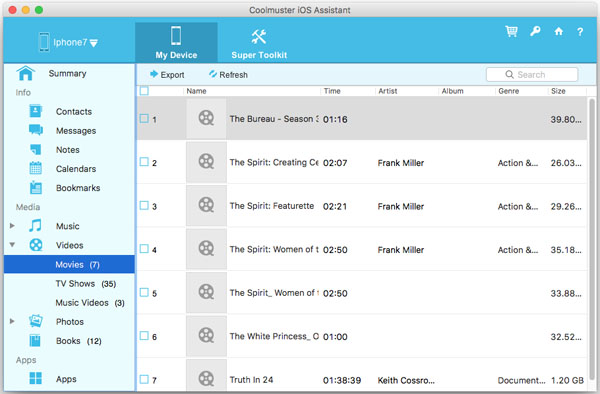
Étape 3. Exporter des chansons de l’iPad vers Mac immédiatement
Lorsque vous avez choisi tous les fichiers dont vous avez besoin, cliquez simplement sur le gros bouton d’image « Exporter » en haut du panneau pour commencer à transférer des chansons de l’iPad vers Mac en une seule fois.
En une seconde, toutes les chansons que vous souhaitez transférer de l’iPad vers Mac sont là où vous le souhaitez. C’est très simple et facile à utiliser, n’est-ce pas ? Si vous avez besoin de transférer de la musique de l'iPad vers Mac et que vous êtes satisfait de cet outil que nous recommandons ici, alors n'hésitez pas à le ramener chez vous maintenant.
Qu’est-ce que t’attends? Il suffit d’obtenir ce puissant transfert de musique iPhone via les méthodes ci-dessous et de l’essayer maintenant.
Voir aussi : Comment mettre de la musique sur iPhone sans iTunes
Vous pouvez également transférer des chansons de l’iPad vers la bibliothèque iTunes pour les sauvegarder ou les partager. Il suffit de suivre les étapes ci-dessous.
Étape 1. Lancez iTunes sur votre ordinateur, puis accédez à Modifier > appareils > Empêcher la synchronisation automatique des iPods, iPhones et iPad.
Étape 2. Connectez l’iPad à l’ordinateur via un câble USB, puis iTunes détectera automatiquement votre iPad et affichera l’icône iPad en haut à gauche de la fenêtre iTunes.
Étape 3. Cliquez sur Fichier > appareils > transférer les achats à partir de l’iPad. Ensuite, iTunes synchronisera automatiquement la musique achetée de l’iPad vers la bibliothèque iTunes.
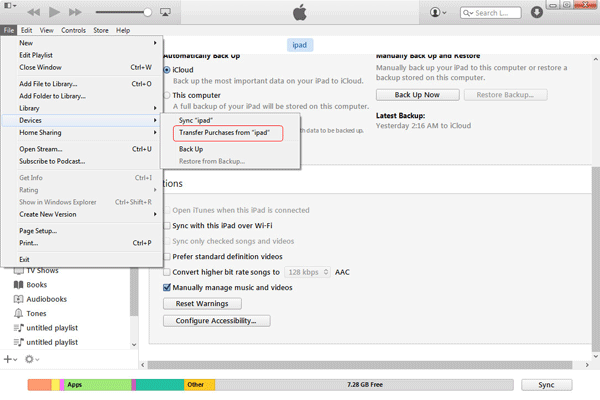
Coolmuster iOS Assistant fournit une gestion complète des données iOS. Il vous permet de gérer divers types de données sur vos appareils iOS, notamment les contacts, les messages, les photos, les vidéos, la musique, les livres, etc. Il offre un moyen pratique d’organiser, d’exporter, d’importer, de supprimer et de sauvegarder vos données. Essayez-le.
Article connexe :
Comment sauvegarder/transférer des fichiers PDF d’un iPad vers un PC ou Mac
Top 10 des méthodes pour transférer des fichiers sur iPad
Comment transférer des iBooks de l’iPad vers l’ordinateur avec ou sans iTunes ?
Guide ultime sur le transfert de fichiers d’un iPhone vers un PC sans iTunes
Comment transférer une photo d’un iPhone vers un ordinateur/PC sans iTunes
Les 7 meilleures façons de transférer des fichiers d’un iPhone vers un PC / Mac





